In diesem Beitrag erfahrt ihr wie ihr euren Amazon Fire TV, Stick so einstellt das er keine Software Updates installiert um euren Root zu erhalten bzw um einen Root zu ermöglichen.
Da die neuen Versionen von Amazon Fire TV zur Zeit nicht mit der neusten Software Rootbar sind, solltet ihr diese Abschalten wenn ihr die Möglichkeit behalten wollt euren Stick zu Rooten.
Schritt für Schritt Anleitung um Auto Updates beim Fire Tv zu Deaktivieren
ACHTUNG damit dies geht müsst ihr den Fire TV / Stick schon gerootet haben.
- Schreibt euch die IP des Fire TV / Stick auf, Einstellungen>System>Info>Netzwerk > IP Adresse
- Schaltet unter Einstellungen > System > ADB Debugging und Unbekannte Quellen auf AN
- Installiert, wenn nicht getan auf eurem Windows PC ADB hier zum Download: ADB Download
Tipp Installiert ADB und SDK bitte in C: Ordner Name. Das ist einfacher für die nächsten Schritte. - öffnet den Ordner von ADB
- Geht in den Ordner “ plattform tools „
- Schift+Rechte Maustaste ins leere des Ordner klicken und “ Eingabeaufforderung hier öffnen“ auswählen.
- In dem Schwarzen Fenster was sich öffnet gebt ihr “ adb connect eureIPadresse “ ein und drückt Enter
- jetzt “ adb shell “ eingeben und Enter drücken.
- “ su “ eingeben und Enter drücken. (Sollte ein Popup erscheinen müsst ihr das Bestätigen ) sollte jetzt stehen SU nicht gefunden bedeutet das euer Fire TV ist nicht Gerootet dies muss er aber sein.
- “ pm disable com.amazon.dcp “ eingeben und Enter drücken
- Du solltest die Nachricht “Package com.amazon.dcp new state: disabled sehen. Steht aber statt disabled nur Killed bedeutet das du musst Schritt “ su “ noch einmal machen, da du kein Root zugriff hast via ADB
- jetzt “ exit “ eingeben und Enter drücken
- nochmal “ exit “ eingeben und Enter drücken.
- Fertig
Aktivieren geht mit den selben Schritten aber mit dem Befehl “ pm enable com.amazon.dcp „

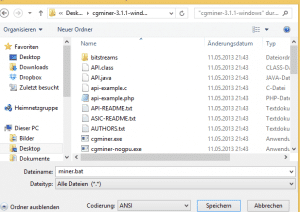



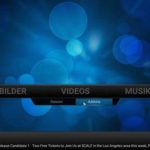

1 Gedanke zu „Amazon Fire TV und Stick Updates ausschalten“